6 sätt att låsa upp en smartphone utan PIN-koden
Miscellanea / / November 28, 2021
Huvudsyftet med att ställa in en låsskärm skyddad av ett lösenord eller PIN-kod är att förhindra att andra går igenom innehållet på din telefon. Det ser till att ingen förutom dig, vare sig det är en vän eller en främling, kan använda din telefon. En mobiltelefon är en extremt personlig enhet som har dina foton, videor, meddelanden, e-postmeddelanden, privata filer, etc. Du skulle inte vilja att någon ens som ett skämt skulle få tillgång till dem. Dessutom är din telefon också ett verktyg för att komma åt dina sociala mediehandtag. Att ha en låsskärm förhindrar främlingar från att ta kontroll över dina konton.
Det är dock oerhört frustrerande om du själv blir utelåst från din telefon. Faktum är att det händer oftare än du kan föreställa dig. Människor glömmer sina lösenord eller PIN-kod och hamnar utelåsta från sina egna telefoner. Ett annat rimligt scenario är när dina vänner ställer in ett lösenordslås som ett spratt och hindrar dig från att använda din egen telefon. Hur det än är, kommer du att vara lättad över att veta att det finns lösningar som gör att du kan låsa upp din smartphone utan PIN-kod eller lösenord. Det är precis vad vi kommer att diskutera i den här artikeln. Så låt oss sätta igång utan vidare.
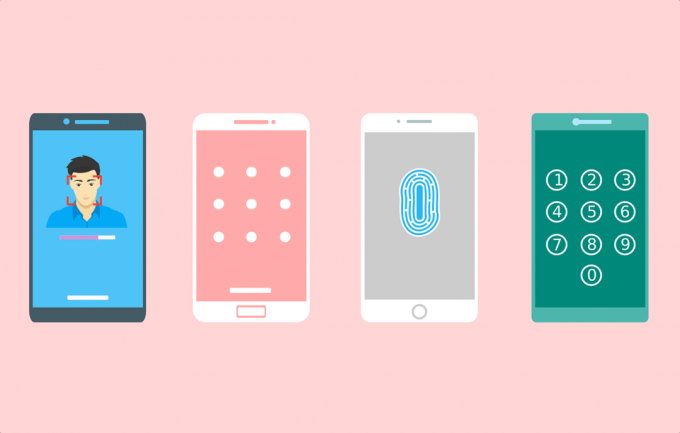
Innehåll
- Hur man låser upp en smartphone utan PIN-koden
- Metod 1: Använd Googles tjänst Hitta min enhet
- Metod 2: Använd ditt Google-konto för att kringgå PIN-lås
- Metod 3: Använd tjänsten Hitta min mobil för Samsung-smarttelefoner
- Metod 4: Lås upp din enhet med Smart Lock
- Metod 5: Använd appar och programvara från tredje part
- Metod 6: Använd Android Debug Bridge (ADB)
Hur man låser upp en smartphone utan PIN-koden
Metod 1: Använd Googles tjänst Hitta min enhet
Detta är en enkel och okomplicerad metod som fungerar för gamla Android-enheter. Google har en Hitta min enhet-tjänst som är användbar när du tappar bort din enhet eller blir stulen. Med ditt Google-konto kan du inte bara spåra platsen för din enhet utan kontrollera vissa funktioner i den. Du kan spela upp ett ljud på enheten som hjälper dig att hitta den. Du kan också låsa din telefon och radera data på din enhet.
1. För att låsa upp din telefon, öppna Google Hitta min enhet på din dator och välj din enhet.

2. Efter det tryck på alternativet Lås eller Säker enhet.

3. Ett nytt fönster kommer nu att dyka upp på din skärm där du kan ställa in ett nytt lösenord för din enhet. Det finns också bestämmelsen att lägg till ett återställningstelefonnummer och meddelande.
4. Att ställa in ett nytt lösenord kommer att åsidosätta det befintliga lösenordet/PIN/mönsterlåset. Du kan nu komma åt din telefon med detta nya lösenord.
5. Det enda kravet för att den här metoden ska fungera är att du måste vara det inloggad på ditt Google-konto på din telefon.
Metod 2: Använd ditt Google-konto för att kringgå PIN-lås
För Android-enheter äldre än Android 5.0 det finns en bestämmelse för att låsa upp din telefon med ditt Google-konto. Om du har glömt din PIN-kod eller lösenord kan dina Google-kontouppgifter fungera som ett reservlösenord som kan användas för att kringgå PIN-låset. När du har låst upp telefonen med Google-kontot kan du återställa ditt lösenord. Följ stegen nedan för att se hur.
1. För det första, ange fel PIN-kod flera gånger. Eftersom du inte kommer ihåg den faktiska, kommer allt du anger att vara en felaktig PIN-kod.
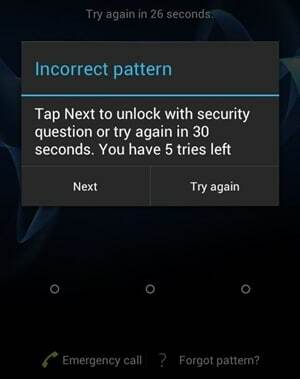
2. Nu efter 5-6 gånger, "Glömt ditt lösenord"-alternativet visas på skärmen.
3. Tryck på den och på nästa skärm blir du ombedd att göra det ange din reserv-PIN eller ditt Google-konto.
4. Om du inte har en backup-pin inställd kommer du inte att kunna använda det alternativet.
5. Nu ange ditt Google-kontos användarnamn och lösenord i det angivna utrymmet och tryck på inloggningsknappen.
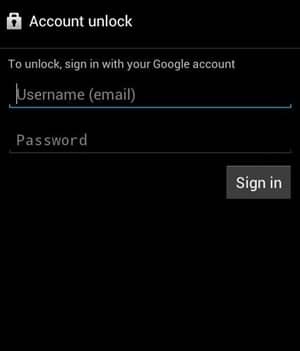
6. Din enhet kommer att låsas upp och din tidigare PIN-kod eller lösenord raderas. Du kan nu skapa ett nytt lösenord för låsskärmen.
Metod 3: Använd tjänsten Hitta min mobil för Samsung-smarttelefoner
Om du äger en Samsung-smarttelefon har du ytterligare ett sätt att låsa upp din telefon utan PIN-koden. Det är genom att använda verktyget Hitta min mobil. Den enda förutsättningen för att använda den här metoden är dock att du har ett Samsung-konto och att du är inloggad på det här kontot på din telefon. Om dessa villkor är uppfyllda i ditt fall, följ sedan stegen nedan för att låsa upp din mobil.
1. För det första på en dator eller bärbar dator öppna den officiella webbplatsen för Samsung Hitta min mobil.
2. Nu logga in på ditt Samsung-konto genom att ange dina referenser.
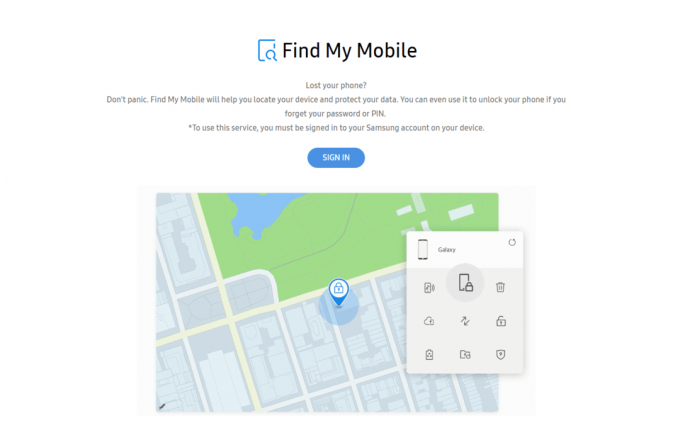
3. Efter det, gå till Hitta min mobil och leta efter din mobil i listan över registrerade enheter.
4. Välj din telefon och tryck på "Lås upp min skärm" alternativet i den vänstra sidofältet.
5. Klicka nu på Upplåsningsknapp och vänta några minuter tills verktyget gör sitt jobb.
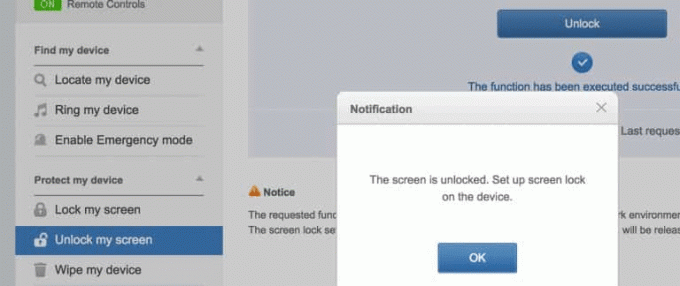
6. Din telefon kommer nu att låsas upp och du får ett meddelande om detsamma. Du kan nu använda din telefon som vanligt och ställa in en ny PIN-kod eller lösenord om du vill.
Metod 4: Lås upp din enhet med Smart Lock
De tidigare metoderna som vi diskuterade fungerar bara på gamla Android-smarttelefoner som körs på Android Kitkat (4.4) eller lägre. Nu i Android 5.0 introducerades en ny funktion som heter Smart Lock. Smartphones som använder vanliga Android har denna funktion. Det beror främst på smartphonemärket. Vissa OEM-tillverkare tillhandahåller den här funktionen medan andra inte gör det. Så om du har tur kommer du att kunna använda detta för att låsa upp din telefon utan PIN-koden.
Det låter dig kringgå det primära lösenordet eller mönsterlåset under vissa speciella omständigheter. Detta kan vara en bekant miljö som när enheten är ansluten till ditt Wi-Fi hem eller den är ansluten till en betrodd Bluetooth-enhet. Följande är listan över olika alternativ som du kan ställa in som ett smart lås:
a) Pålitliga platser: Du kan låsa upp din enhet om du är ansluten till ditt hem Wi-Fi. Så om du glömmer ditt primära lösenord, gå helt enkelt tillbaka hem och använd den smarta låsfunktionen för att komma in.
b) Pålitligt ansikte: De flesta av de moderna Android-smarttelefonerna är utrustade med ansiktsigenkänning och kan användas som ett alternativ till lösenord/PIN.
c) Pålitlig enhet: Du kan också låsa upp din telefon med en betrodd enhet som ett Bluetooth-headset.
d) Pålitlig röst: Vissa Android-smarttelefoner, särskilt de som körs på Stock Android som Google Pixel eller Nexus, låter dig låsa upp din enhet med din röst.
e) Påkroppsdetektering: Smarttelefonen kan känna av att enheten är på din person och på så sätt låses upp. Denna funktion har dock sina nackdelar eftersom den inte är särskilt säker. Det kommer att låsa upp enheten oavsett vem som är i besittning av den. Så fort rörelsesensorerna upptäcker någon aktivitet låser den upp telefonen. Först när mobilen står stilla och ligger någonstans förblir den låst. Därför är det vanligtvis inte tillrådligt att aktivera den här funktionen.

Observera att för att låsa upp din telefon med ett smart lås måste du konfigurera den först. Du hittar Smart Lock-funktionen i dina Inställningar under Säkerhet och plats. Alla dessa inställningar och funktioner som beskrivs ovan kräver att du ger dem grönt ljus för att låsa upp din enhet. Så se till att du ställer in åtminstone ett par av dem för att rädda dig om du glömmer ditt lösenord.
Metod 5: Använd appar och programvara från tredje part
Ett annat alternativ är att ta hjälp av tredjepartsappar och mjukvara som Dr. Fone. Det är en komplett verktygslåda som låter dig styra din telefon med hjälp av en dator. En av Dr. Fones många tjänster är skärmupplåsningen. Det låter dig kringgå och ta bort ditt befintliga skärmlås. Oavsett om det är en PIN-kod, ett lösenord, ett mönster eller ett fingeravtryck, Dr. Fone-skärmupplåsning kan hjälpa dig att bli av med det inom några minuter. Nedan ges en stegvis guide till hur du använder Dr. Fone för att låsa upp din smartphone utan PIN-kod eller lösenord.
1. Det första du behöver göra är att ladda ner och installera programvaran på din dator eller bärbara dator genom att klicka på länk.
2. Starta sedan programmet och klicka sedan på Skärmupplåsning alternativ.
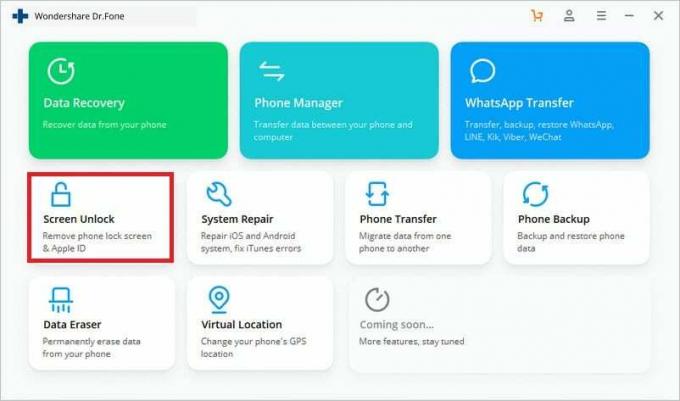
3. Nu anslut din telefon till datorn med en USB-kabel och tryck på Start-knappen.
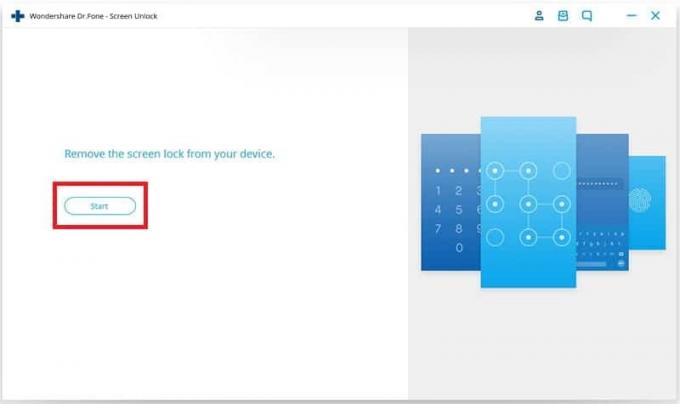
4. Efter det välj din telefons modell från listan av tillhandahållna enheter.
5. För att bekräfta måste du ange "000000" i den avsedda rutan och sedan tryck på Bekräfta knapp. Se till att dubbelkolla telefonens märke och modell innan du bekräftar att ett felaktigt val kan få allvarliga negativa konsekvenser (din telefon kan vara reducerad till en tegelsten).
6. Programmet kommer nu att be dig att göra det sätt din telefon i nedladdningsläge. Följ bara instruktionerna på skärmen så är din enhet redo att ladda ner återställningspaketet.
7. Vänta nu bara ett tag medan återställningspaketet laddas ner på din enhet.
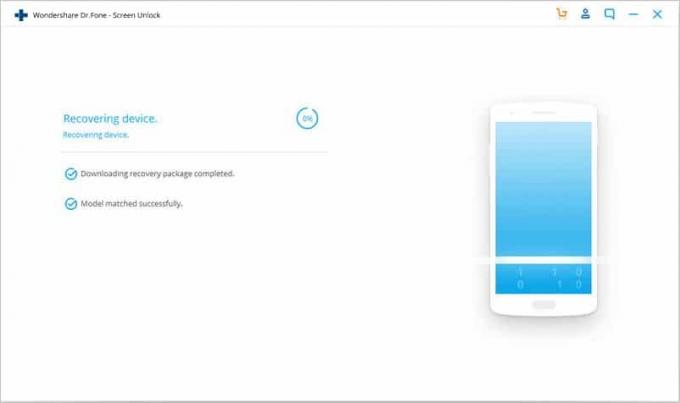
8. När den är klar kommer du att kunna ta bort skärmlåset eller lösenordet helt. Se till att PIN-koden som du anger härnäst är enkel så att du inte glömmer den.
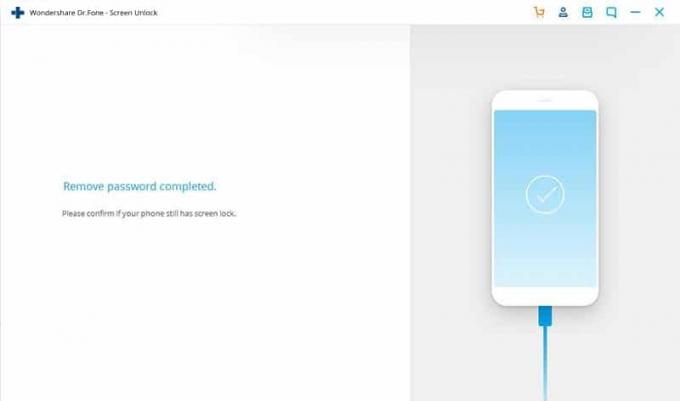
Metod 6: Använd Android Debug Bridge (ADB)
För att använda den här metoden måste du ha USB-felsökning aktiverad på din telefon. Det här alternativet är tillgängligt under Utvecklaralternativ och låter dig komma åt telefonens filer via en dator. ADB används för att mata in en serie koder i din enhet via en dator för att radera programmet som styr telefonlåset. Det kommer därför att inaktivera alla befintliga lösenord eller PIN-koder. Din enhet kan inte heller krypteras. Nya Android-enheter är krypterade som standard och därför fungerar den här metoden endast för gamla Android-enheter.
Innan du börjar med denna process måste du se till att du har Android Studio installerad på din dator och ställ in den på rätt sätt. Efter det följer du stegen nedan för att låsa upp din enhet med ADB.
1. För det första, anslut din mobiltelefon till datorn via en USB-kabel.
2. Nu, öppna en kommandotolk fönster i mappen med plattformsverktyg. Du kan göra detta genom att trycka på Skift+högerklicka och då välj alternativet för att öppna kommandofönstret här.
3. När kommandotolksfönstret är öppet skriver du in följande kod och trycker sedan på Enter:
adb-skal rm /data/system/gesture.key
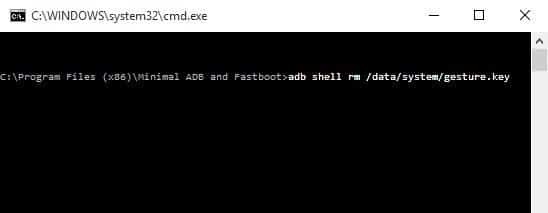
4. Efter detta, helt enkelt starta om enheten.
5. Du kommer att se att enheten inte längre är låst.
6. Nu, ställ in en ny PIN-kod eller lösenord för din mobiltelefon.
Rekommenderad:
- Hur vet jag om min telefon är upplåst?
- Lås upp Android-telefon om du har glömt lösenordet eller mönsterlåset
- Ta bort Facebook Messenger-meddelanden permanent från båda sidor
Vi hoppas att du tycker att denna information är användbar och att du har kunnat göra det låsa upp din smartphone utan PIN-koden. Att bli utelåst från din egen enhet är en frustrerande upplevelse och vi hoppas att du snart kan låsa upp din enhet med de lösningar som diskuteras i den här artikeln. De flesta av dessa metoder fungerar dock bättre på gamla smartphones.
Nya Android-smarttelefoner har mycket högre kryptering och säkerhetsnivå och det är verkligen svårt att låsa upp din telefon om du glömmer PIN-koden eller lösenordet. Det är möjligt att du kanske måste välja den sista utvägen, vilket är en fabriksåterställning. Du kommer att förlora all din data men du kommer åtminstone att kunna använda din telefon igen. Av denna anledning är det alltid en bra idé att säkerhetskopiera dina data när och när det är möjligt. När fabriksåterställningen är klar kan du ladda ner alla dina personliga filer från molnet eller någon annan backupenhet.



